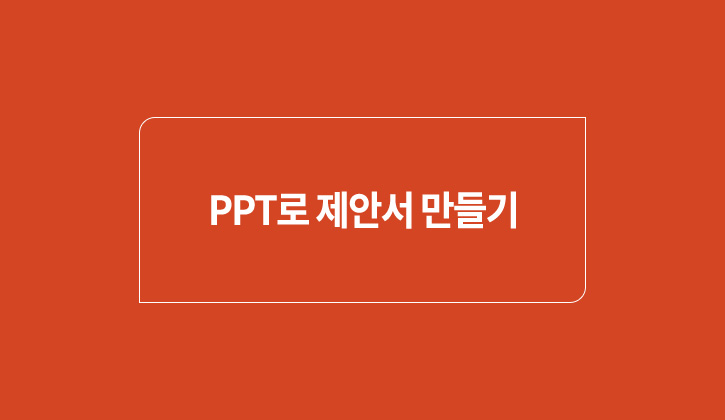
파워포인트를 이용하여 제안서를 제작할 때 어떻게 만들면 좋을까요? 제안서는 기업 내/외부 관계자에게 제품이나 서비스, 사업 내용 등을 소개하거나 상대방을 설득하기 위해 쓰이는 자료인데요. 생소하거나 복잡한 내용을 효과적으로 전달하기 위해서는 파워포인트의 스마트아트나 도형을 활용하여 시각적 효과를 주는 것이 좋습니다.
그렇다면 과연 시각적 효과를 주는 PPT기능에는 어떤 것들이 있을까요? MOS Object Domains을 보면 자세히 알 수 있는데요. 그 중 몇 가지를 함께 해 보겠습니다.
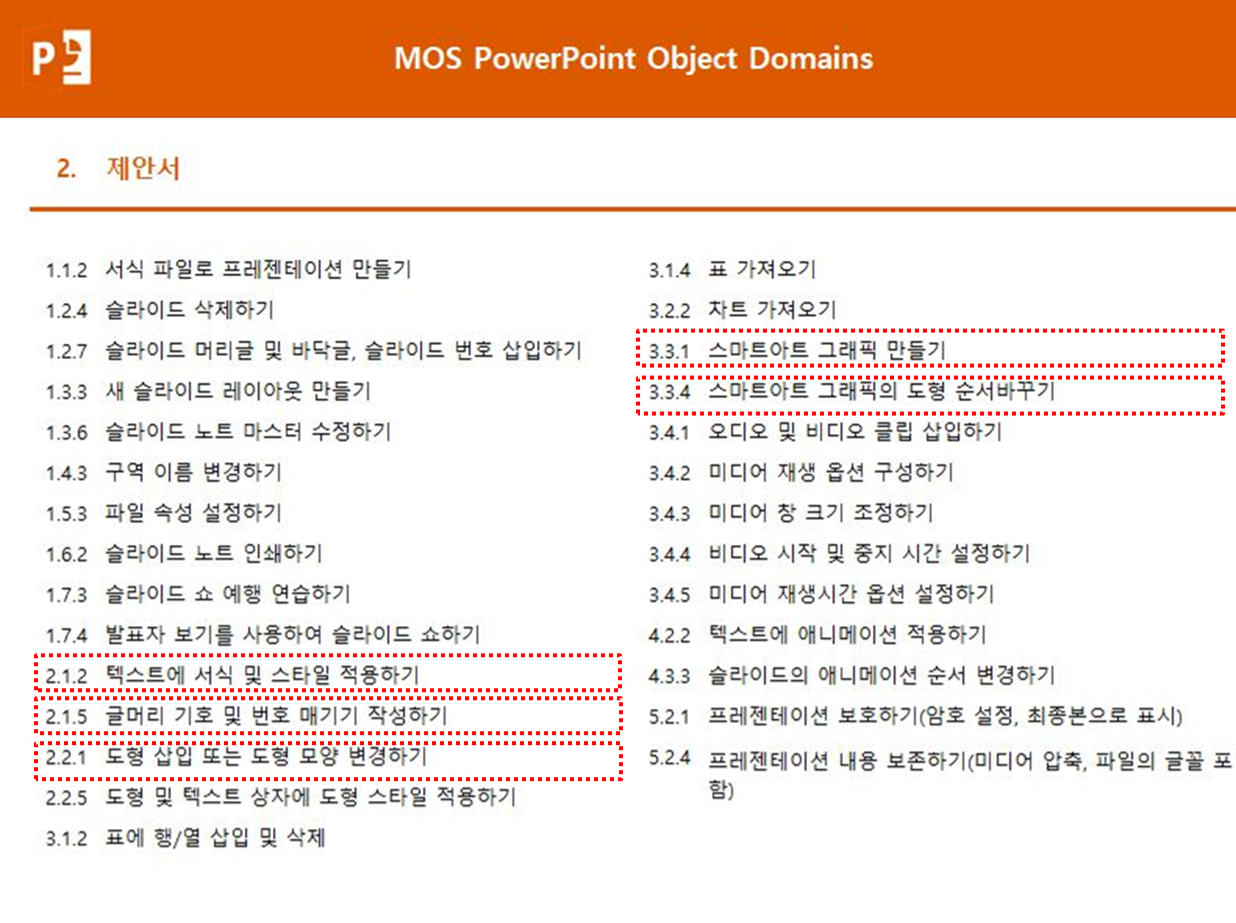
2.1.2. 텍스트에 서식 및 스타일 적용하기
1. 서식과 스타일을 적용할 텍스트를 마우스로 드래그합니다.

2. [홈] > [글꼴] > 글꼴 종류를 선택합니다.
3. [글꼴 크기]를
4. [굵게] 스타일을 클릭합니다.
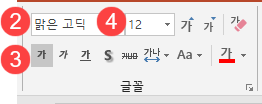
2.1.5. 글머리 기호 및 번호 매기기 작성하기
글머리 기호 및 번호 매기기를 적용할 텍스트를 마우스로 드래그합니다.
1. [홈] > [단락] > [글머리 기호] 또는 [번호 매기기] 목록을 클릭합니다.
2. 사용자가 원하는 글머리 기호 또는 번호 매기기 종류를 클릭합니다.
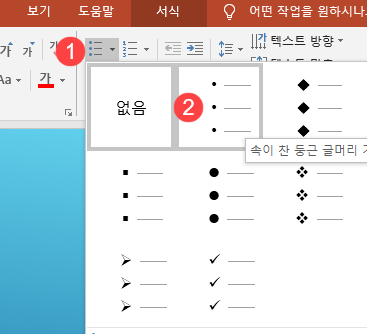
2.2.1. 도형 삽입 또는 도형 모양 변경하기
슬라이드에 도형을 삽입, 여러 개의 도형을 조합하여 새로운 도형을 만들어 보겠습니다.
1. 직사각형 도형 하나를 가로 방향으로 넓게 드래그해서 그린 후, ‘카테고리’라는 텍스트를 추가합니다. 도형 배경 색상은 사용자가 원하는 색상으로 지정합니다.

2. 직사각형 도형을 하나 더 추가하여 드래그해서 처음 추가한 것보다 더 크게 가로너비는 동일하게 그립니다. (도형 배경색은 처음 것보다 더 진한 색상으로 지정)

3. ‘공모전 예산안’이라는 텍스트를 가진 텍스트 상자를 추가하여 ‘카테고리’ 아래에 배치합니다.

4. 직사각형 도형 또는 선 도형을 선택하여 드래그해서 가로방향으로 크게 그립니다.
5. CTRL + D키를 눌러서 도형을 복제한 뒤, 드래그해서 슬라이드 아래쪽에 배치합니다.
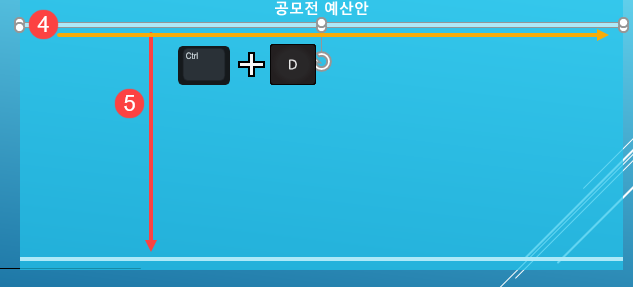
6. 첫 번째 직선 도형 아래에 이등변 삼각형 도형을 추가하여 배치합니다.
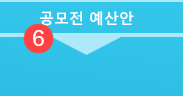
7. 텍스트 내용이 담긴 텍스트 상자를 추가하여 배치합니다.
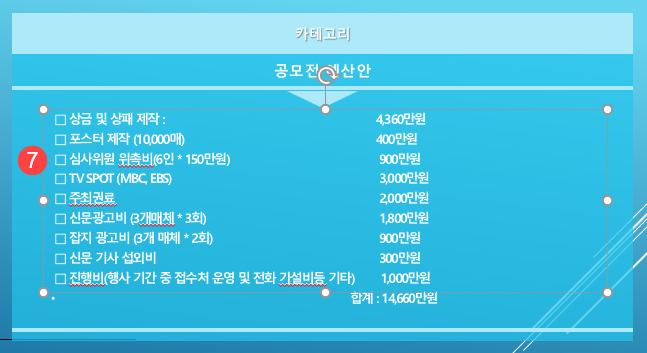
3.3.1. 스마트아트 그래픽 만들기
스마트아트 그래픽을 만드는 방법에는 두 가지가 있습니다.
첫 번째 방법은[삽입] > [일러스트레이션] > SmartArt를 사용하여 새로 삽입하는 것
두 번째 방법은 기존 슬라이드의 텍스트를 바로 SmartArt로 변환하는 것입니다.
여기서는 기존 슬라이드의 텍스트를 바로 스마트아트로 변환하겠습니다.
1. 스마트아트로 변환할 텍스트를 마우스로 드래그합니다.

2. [홈] > [단락] > [SmartArt로 변환]을 클릭합니다.
3. [SmartArt 그래픽] 대화 상자 > [관계형]을 클릭합니다.
4. [무지향 주기형]을 선택합니다.
5. [확인]을 클릭합니다.
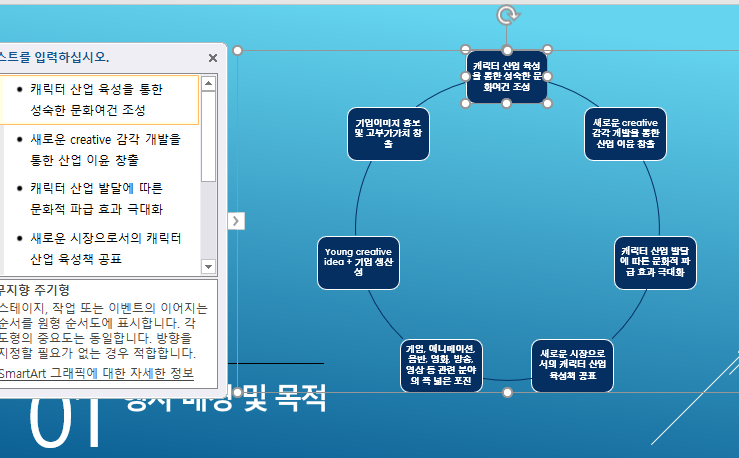
3.3.4. 스마트아트 그래픽의 도형 순서 바꾸기
스마트아트의 도형 순서를 상하좌우로 바꿀 수 있습니다.

[SmartArt] 탭 > [디자인] > [그래픽 만들기] > [오른쪽에서 왼쪽]을 클릭합니다.
스마트아트 도형의 왼쪽 도형과 오른쪽 도형이 바뀌어서 표시됩니다.
스마트아트 내의 위치를 변경할 도형을 마우스로 선택하고 상하좌우로 위치 변경이 가능합니다.
지금까지 파워포인트로 제안서 만들 때 쓰이는 그래픽 관련 기능을 알아봤습니다. 오늘 배운 내용을 꼭 기억하시고 제안서 만들 때 적재적소에 활용하셔서 원하는 바를 꼭 얻으시길 바랍니다!
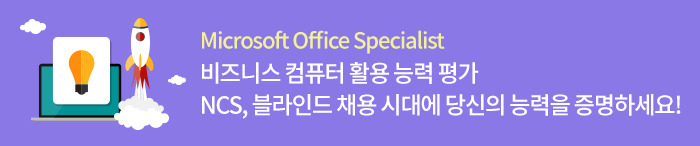
'PLUS > 취업 TIPS' 카테고리의 다른 글
| [엑셀 꿀팁] 회계흐름표 만들고 싶다면? 주요 기능 알아보기 (0) | 2019.07.05 |
|---|---|
| 넥센타이어, 부산항만공사 등 7월 1주 차 채용정보와 토익, 토익스피킹 성적 기준을 확인해보세요! (0) | 2019.07.01 |
| 제주항공, 에너지경제연구원 등 6월 5주 차 채용정보와 토익, 토익스피킹 성적 기준을 한 번에 확인해볼까요? (0) | 2019.06.24 |
| 대한항공, 한국가스공사 등 6월 4주 차 채용정보와 토익, 토익스피킹 성적 기준 한 번에 확인해보자! (0) | 2019.06.17 |
| 오뚜기, 대한산업안전협회 등 6월 3주 차 채용정보와 토익, 토익스피킹 성적 기준 한 번에 확인해보자! (0) | 2019.06.10 |



